Hvis du vil løse problemet Del min placering, der ikke virker på iPhone, så tjek den komplette guide for at finde ud af de bedste løsninger.
Del min placering er en fantastisk funktion, der findes på Apple iPhones. Ligesom dens navn giver Del min placering nemt mulighed for at dele din realtidsstatus for placeringen med dine familiemedlemmer, venner og andre iPhone-brugere. Funktionen er meget praktisk for bekymrede forældre og værger. Andre kan dog også bruge funktionen til at give lokalitetsopdateringer i realtid til den eller de interesserede parter.
Funktionen er som en velsignelse i forklædning, men bliver også en trussel, når den holder op med at virke. Mange brugere rapporterede, at de stødte på fejlen Del min placering, der ikke virker på iPhone. Dette problem er ret almindeligt og kan dukke op igen på din enhed.
Dens frekvens definerer dog ikke dens kompleksitet. Problemet er ret nemt at løse. Ved hjælp af denne guide vil vi præsentere dig for de bedste metoder til at løse iPhone Share My Location, der ikke fungerer fejl. Alt du skal gøre er at tjekke den komplette artikel og følge de forklarede trin for at rette fejlen. Lad os se på det samme nedenfor.
Sådan rettes Del min placering, der ikke fungerer på iPhone?
Nedenfor er nogle af de afprøvede metoder til at rette fejlen Del min placering, der ikke virker på iPhone. Du bør følge alle metoderne fortløbende, indtil problemet er løst permanent. Du bør dog prøve nogle grundlæggende løsninger, der findes lige nedenfor, før du går videre til de faktiske og vigtigste.
Første ting først: Del min placering Fungerer ikke iPhone-version
For det første, hvis Del My Location, der ikke virker på iPhone-problemet, vises på din enhed, skal du prøve nogle nemme løsninger først. Disse løsninger er de grundlæggende fejlfindere, der løser alle de problemer, der er forårsaget på grund af midlertidige fejl. Nedenfor er nogle af disse:
Slå flytilstand til og fra:
Du bør prøve at slå flytilstanden til og fra for at rette op på, at iPhone-delingsplaceringen ikke fungerer fejl. Dette gør det muligt for netværket at genstarte og genoprette forbindelse til din enhed. Derfor vil funktionen Del min placering fungere perfekt efter dette. Følg nedenstående trin for at tænde og slukke for flytilstand på iPhone:
- Bring på Kontrolcenter ved at stryge ned i den øverste højre del af din skærm.
- Tryk på Flylogo.

- Vent et par sekunder, 10 sekunder ville være nok, og tryk nu på Flylogo igen for at slå tilstanden fra.
Genstart din enhed
En simpel genstart rækker langt. Ved at genstarte din enhed kan du nemt slippe af med midlertidige fejl og køre enheden perfekt. Genstart vil også lukke alle de forstyrrende tjenester og apps på din enhed. Så du bør prøve at genstarte din enhed for at fortsætte. Følg nedenstående trin for at vide, hvordan du genstarter en iPhone:
- Tryk på tænd/sluk-knap i et par sekunder.
- Tryk på muligheden for at Genstart enheden.
Det er det, denne enkle procedure vil nemt give dig mulighed for at slippe af med den delte placering på iPhone, der ikke fungerer.
Opdater enheden og dens software
Endelig er en anden grundlæggende løsning, som du kan prøve at rette fejlen Share My Location, at opdatere iPhone-softwaren. Dette vil give din enhed mulighed for at slippe af med alle fejlene i systemet og rette op på Del min placering, der ikke virker på iPhone. Følg disse trin for at opdatere din enhed og dens software til den nyeste iOS:
- Åbn App Store på din enhed.
- Tryk på sektionen, der viser din konto.
- Under Kommende automatiske opdateringer, tryk på den navngivne knap Opdater alle.

Fix 1: Aktiver placeringsadgang på din enhed
Den første og mest oplagte løsning til at rette fejlen i, at iPhone Share My Location ikke virker, er at aktivere Location Services i indstillingerne på enheden. Hvis placeringstjenesterne er deaktiveret, kan enheden ikke optage eller dele din enheds nøjagtige geografiske placering, så det er ret vigtigt at aktivere det.
Følg nedenstående trin for at aktivere placeringstjenester, hvis placeringsdelingen ikke fungerer iPhone:
- Åbn Indstillinger af din enhed.
- Rul ned og tryk på Privatliv.
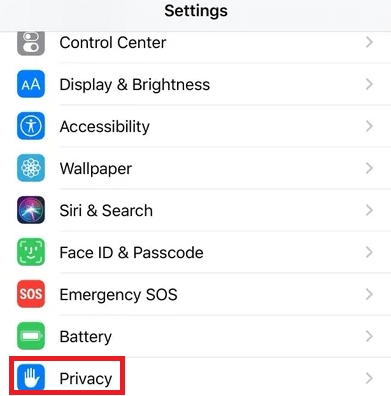
- Åbn Lokationstjenester indstillinger for at fortsætte.
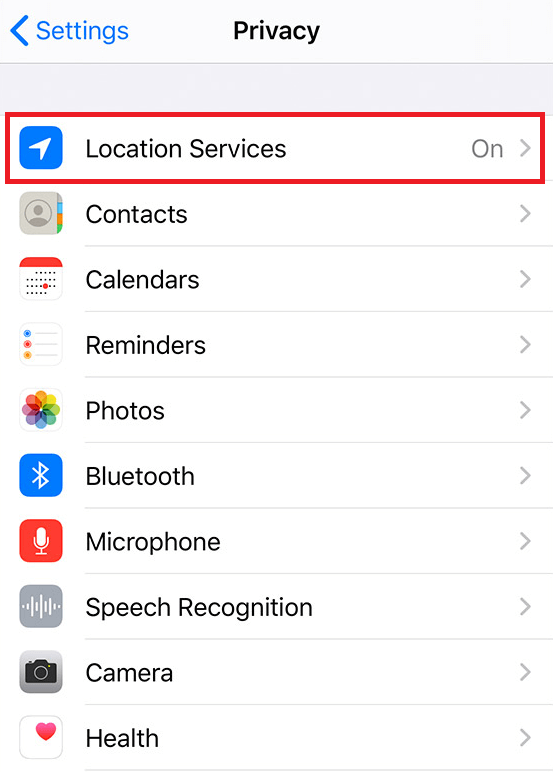
-
Slå til det Lokationstjenester mulighed; hvis de er deaktiveret.

Prøv nu at sende placeringen til nogen og se, om problemet dukker op igen. Hvis placeringen allerede er aktiveret, eller Delingsplaceringen på iPhone ikke fungerer, skal du følge den næste rettelse.
Læs også: Bedste placeringssporingsapps til Android og iOS
Fix 2: Log ind på din Apple-konto
Den næste løsning til at rette fejlen Del min placering, der ikke virker på iPhone, er at logge ind på dit Apple ID. Hvis din konto ikke er logget ind, kan din telefon ikke få adgang til din placering eller dele den ved hjælp af funktionen Del min placering. Følg nedenstående trin, der hjælper dig med login-proceduren:
- Åbn Indstillinger app på din enhed.
- Klik på den øverste sektion, der læser Log ind på din iPhone.
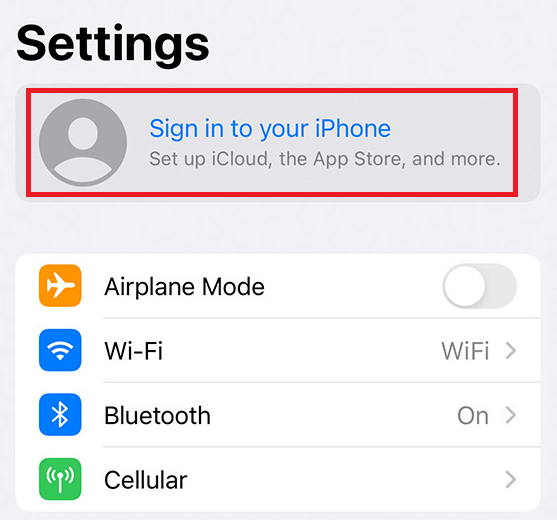
- På næste side skal du angive din Apple ID-legitimationsoplysninger og log ind på kontoen. Du kan også oprette en ny konto, hvis du ikke har en eksisterende.
- Nu skal du måske følg Fix 1 ovenfor for at fortsætte.
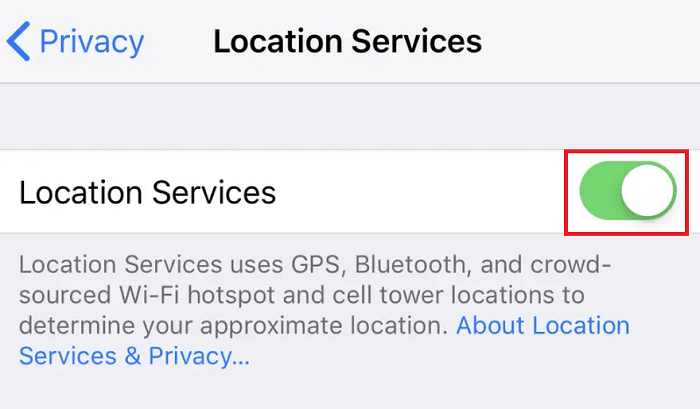
Denne metode vil nemt give dig mulighed for at dele placeringen med andre. Hvis Delingsplaceringen på iPhone ikke fungerer endnu, skal du følge den næste rettelse.
Rettelse 3: Rediger indholds- og privatlivsbegrænsninger
Den næste rettelse af problemerne relateret til Del min placering, der ikke virker på iPhone, er at ændre nogle indholds- og privatlivsbegrænsninger. Afsnittet Indhold og privatlivsbegrænsninger på iPhone omhandler begrænsning og kontrol af adgang til forskellige funktioner. Fejlagtigt indhold og begrænsninger for beskyttelse af personlige oplysninger kan forårsage placeringsproblemer for dit system. Følg nedenstående trin for at vide, hvad du skal ændre:
- Åbn Indstillinger app på din enhed.
- Tryk på Skærmtid indstillinger for at fortsætte.
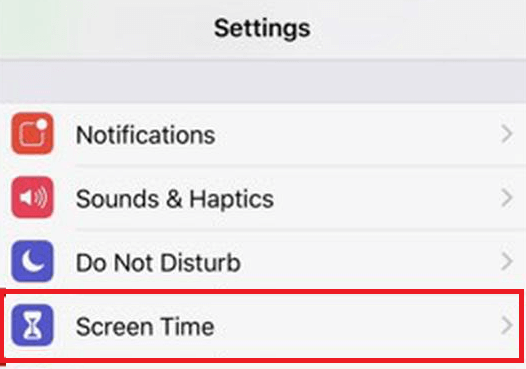
- Rul ned og vælg Indholds- og privatlivsbegrænsninger. Du skal muligvis indtaste dit Apple ID-loginoplysninger eller den 4-cifrede PIN-kode til skærmtid.
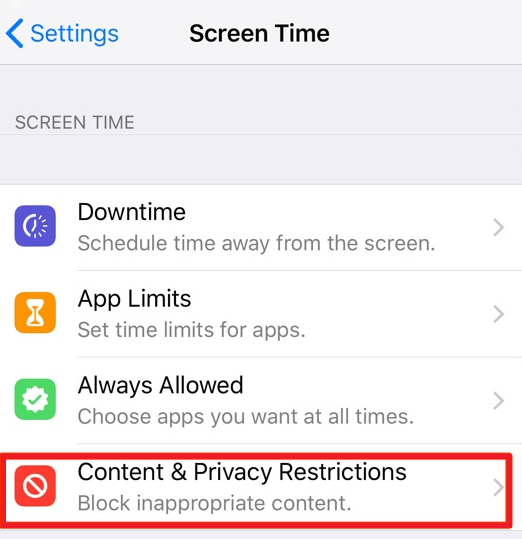
- Se efter Privatlivskategori af indholds- og privatlivsbegrænsningerne.
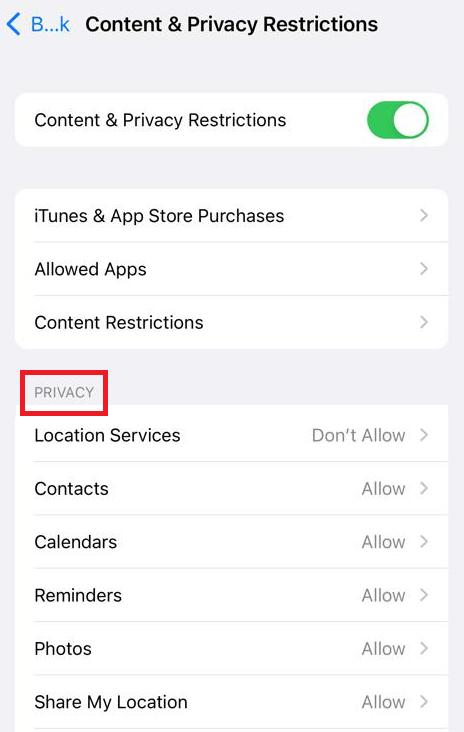
- Tryk på Placeringstjenester for at fortsætte.
-
Marker Tillad ændringer mulighed og slå Placeringstjenester til
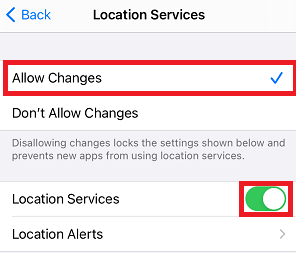
- Tryk derefter på Del min placering.

- Til sidst, Slå Del min placering til.
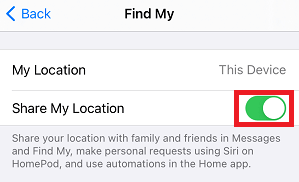
Så det er sådan, du yderligere kan give din enhed og iPhone-placeringsdelingstjenesterne adgang til din enheds placering. Hvis iPhone-placeringsdelingsfejlen ikke fungerer, skal du følge den næste løsning.
Læs også: Sådan afbrydes iPhone fra en Mac
Del min placering fungerer ikke på iPhone: Rettet
Så ovenfor havde vi et kig på de bedste metoder til at løse problemet med iPhone Share My Location, der ikke fungerer. De rettelser, der er angivet ovenfor, er ret nemme at følge, og de vil hjælpe dig med at bruge funktionen Del min placering med lethed. Når du har udført de metoder, der er angivet i vejledningen, kan du meget nemt dele din realtidsstatus for placeringen med alle nødvendige iPhone-brugere.
Når du har implementeret rettelserne til Del min placering, der ikke virker på iPhone, vil du ikke stå over for problemet, selvom det vises gentagne gange. Derudover, selvom løsningerne er givet til dig for at bruge funktionen Del min placering, vil problemerne med Find min telefon også blive løst med disse løsninger.
Vi håber, at ovenstående løsninger var nyttige for dig. Hvis du har spørgsmål i forbindelse med Del My Location, der ikke virker på iPhone, så er vi her for dig. Du kan bruge kommentarsektionen nedenfor til at stille dine spørgsmål vedrørende vejledningen. Skriv dine forespørgsler i detaljer, og vi vil levere effektive løsninger til det samme. Derudover kan du også komme med forslag til os.
Fortæl os, hvilken løsning der fungerede for at rette fejlen Del min placering, der ikke fungerer på iPhone. Glem ikke at abonnere på vores nyhedsbrev, hvis du kunne lide denne artikel. På denne måde vil du altid være opdateret med de nye vejledninger, løsninger, anmeldelser, artikler og hvad der ikke er lagt ud på Techpout-bloggen. Vis lidt kærlighed og del også opslaget.
Vi takker af hjertet.